PS调出手机照片柔和的淡黄色效果
日期:2013-07-12 浏览次数:20730 次
手机照片处理起来比较费时,尤其是一些像素不是很高的手机照片,人物脸部会有很多斑点。并且斑点的颜色跟肤色不同。处理的时候尽量把色调调成单一的色彩。这样色调就比较统一。
原图

最终效果

1、打开原图素材,创建可选颜色调整图层,对白色进行调整,参数设置如图1,效果如图2。
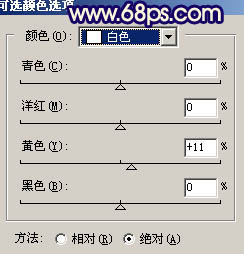
图1

图2
2、新建一个图层,按Ctrl + Alt + Shift + E 盖印图层,简单的给人物磨下皮(磨皮方法自选,最好是用手工磨皮)。

图3
3、红眼圈的处理,新建一个图层,盖印图层。选择画笔工具,不透明度设为:10%,然后用吸管吸取黑眼圈附近较干净的肤色如图4红圈位置,吸取后再选择画笔工具涂抹,涂好一个部分需要再重新吸取一次颜色。涂好后选择涂抹工具适当把人物头发部分涂顺畅,效果如图5。
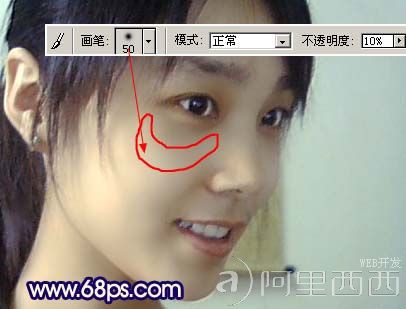
图4

图5
4、用套索工具勾出图6所示的选区,按Ctrl + Alt + D 羽化5个像素,然后创建色相/饱和度调整图层,参数设置如图6,效果如图7。
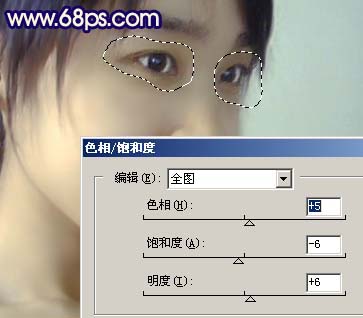
图6

图7
5、新建一个图层,盖印图层,用加深工具稍微把人物五官部分的轮廓加深一点。然后把背景部分杂乱的部分去掉,效果如下图。

图8
6、选择减淡工具把人物脸部的高光部分涂亮一点,效果如下图。

图9
7、新建一个图层,盖印图层。执行:滤镜 > 模糊 > 高斯模糊,数值为5,确定后把图层混合模式改为“滤色”,图层不透明度改为:20%,效果如下图。

图10
8、新建一个图层,盖印图层。执行:图像 > 应用图像,参数设置如图11,效果如图12。

图11

图12
9、创建曲线调整图层,参数设置如图13-15,效果如图16。

免责声明: 本文仅代表作者个人观点,与爱易网无关。其原创性以及文中陈述文字和内容未经本站证实,对本文以及其中全部或者部分内容、文字的真实性、完整性、及时性本站不作任何保证或承诺,请读者仅作参考,并请自行核实相关内容。
